Yandex хөтөч дээр түүхийг үзэж, устгасан түүхийг сэргээх
Аливаа хөтөч нь таны хөтчийг суулгаснаас хойш эсвэл түүхийг нь устгаснаас хойш зочилсон сайтуудыг хадгалдаг сайтуудад зочилсон түүхтэй байдаг. Энэ нь алдагдсан сайтыг хайж олоход маш тохиромжтой. Татаж авах түүхэнд мөн адил хамаарна. Хөтөч нь бүх татан авалтын бүртгэлийг хөтөлдөг бөгөөд ингэснээр та ирээдүйд юу, хаана татагдсаныг хялбархан харах боломжтой болно. Энэ нийтлэлд бид Yandex хөтөч дээр түүхийг хэрхэн нээх, мөн устгасан түүхийг нээх арга замыг танд хэлэх болно.
Yandex.Browser дээрх сайтуудын түүхийг үзэх нь маш энгийн. Үүнийг хийхийн тулд товшино уу Цэс > Өгүүллэг > Өгүүллэг. Эсвэл халуун товчлууруудыг ашиглана уу: нээлттэй хөтөч дээр Ctrl + H товчийг нэгэн зэрэг дарна уу.
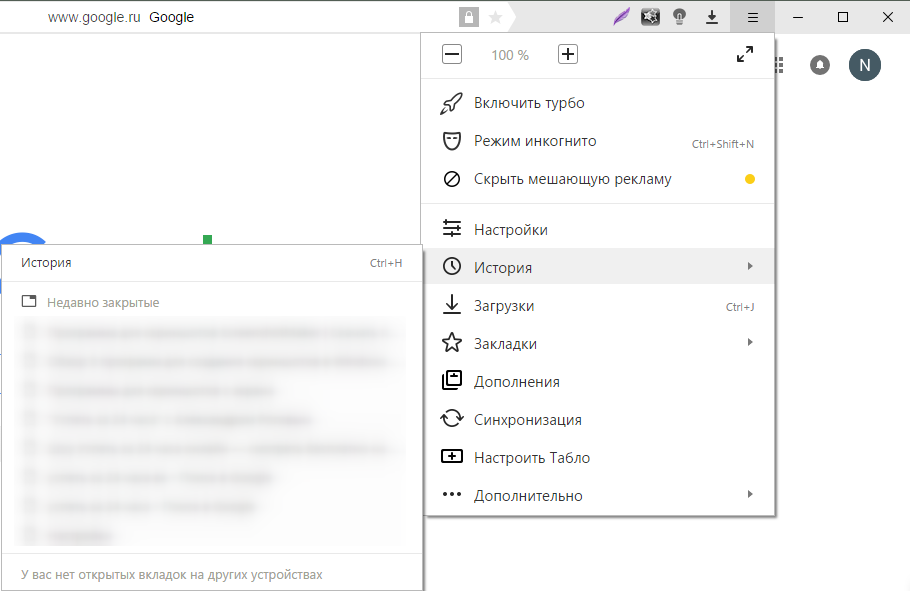
Түүхийн бүх хуудсыг огноо, цагаар эрэмбэлсэн. Хуудасны хамгийн доод хэсэгт товчлуур байна Өмнө нь”, энэ нь өдрийн түүхийг буурах дарааллаар харах боломжийг танд олгоно.
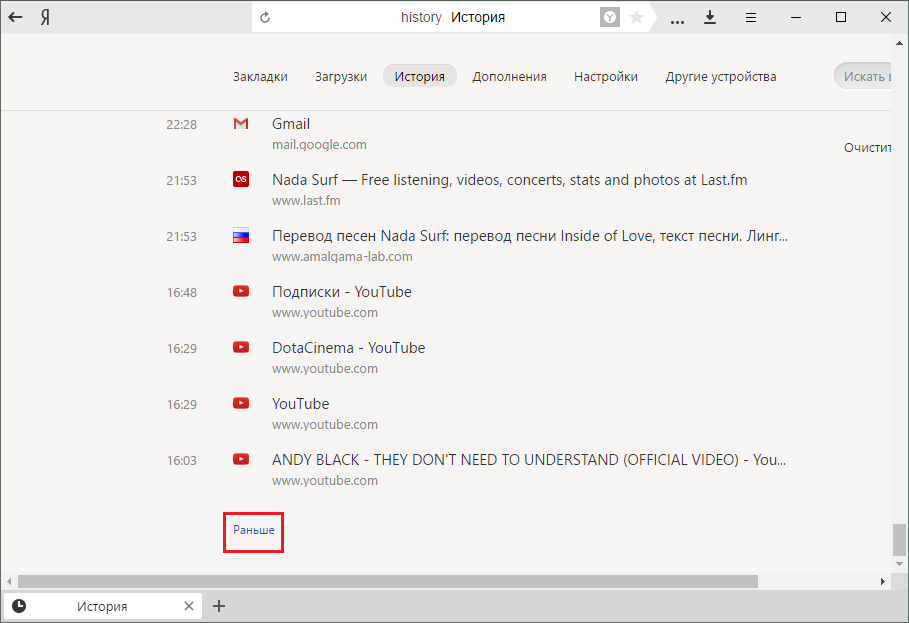
Хэрэв та түүхэнд ямар нэгэн зүйл хайх шаардлагатай бол цонхны баруун талд талбарыг харах болно " Хайлтын түүх". Энд та түлхүүр үг, жишээлбэл, хайлтын систем дэх асуулга эсвэл сайтын нэрийг оруулж болно. Жишээлбэл, иймэрхүү:
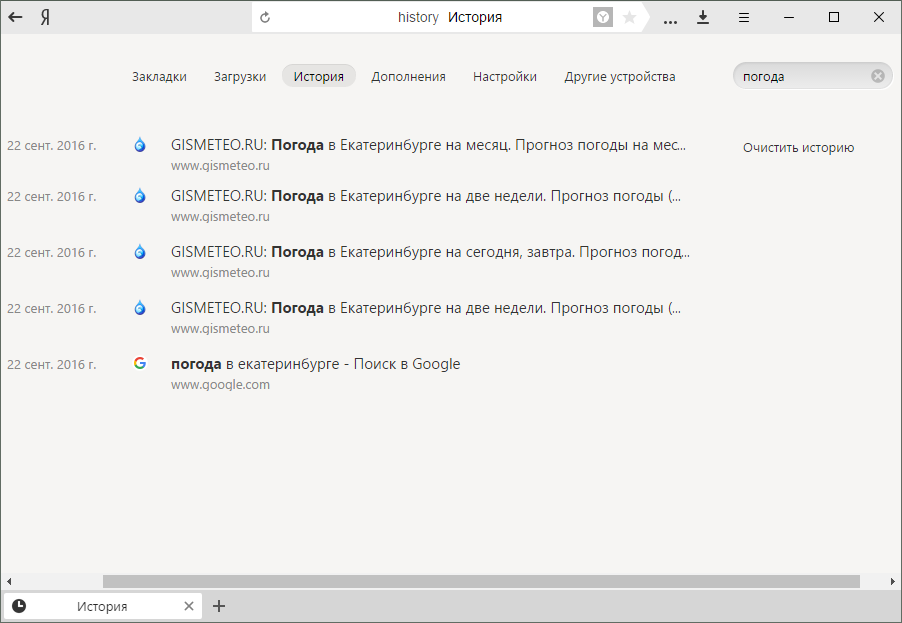
Хэрэв та нэрэн дээр гүйлгэж, түүний хажууд гарч ирэх сум дээр дарвал нэмэлт функцийг ашиглаж болно: нэг сайтаас түүхийг бүхэлд нь үзэх эсвэл түүхээс оруулгыг устгах.
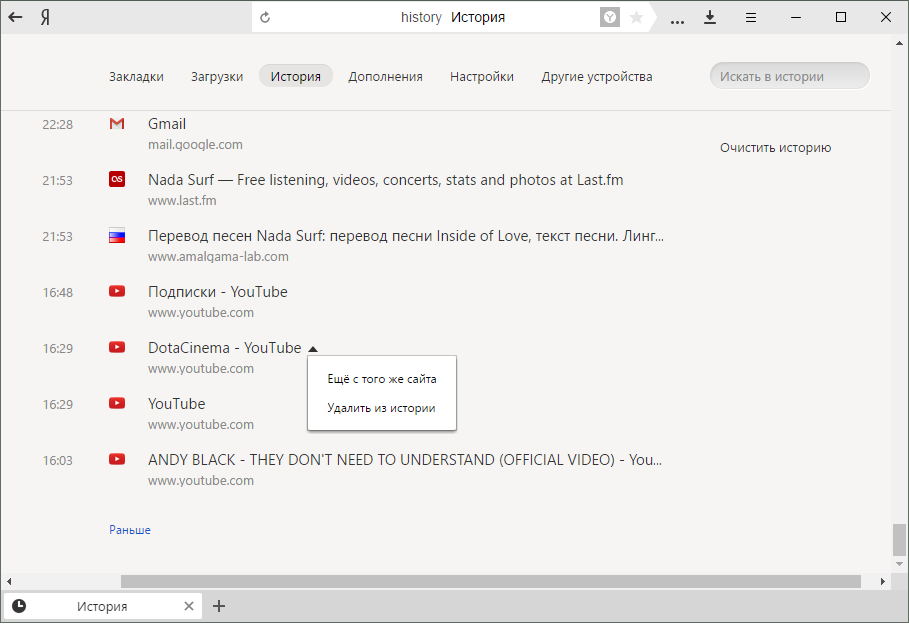
Татаж авсан түүхээ үзэхийн тулд дээр дарна уу Цэс > Татаж авсан зүйлсЭсвэл зүгээр л Ctrl + J дарна уу.
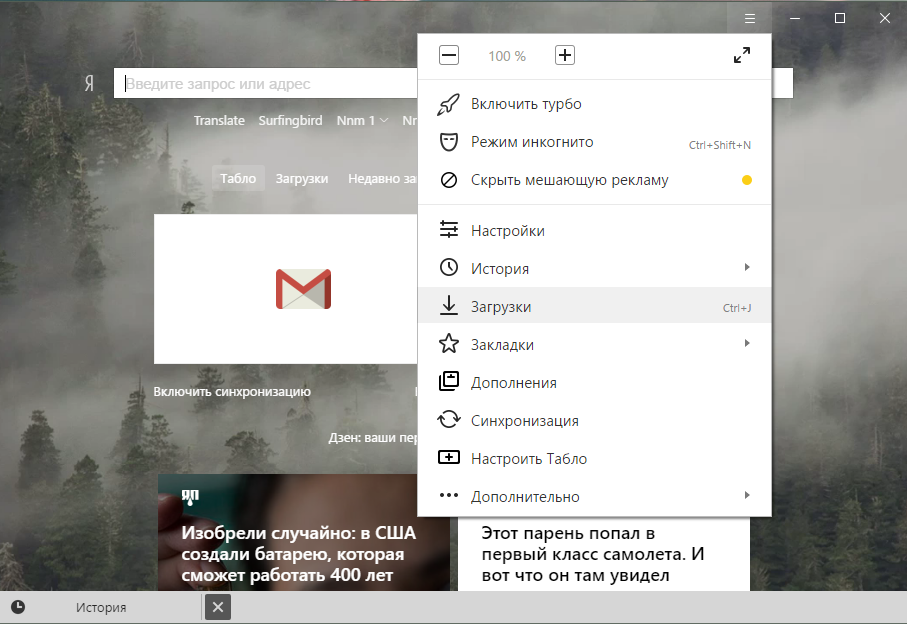
Бид сайтуудын түүхтэй төстэй хуудас руу ордог. Энд ажиллах зарчим нь яг ижил байна.

Гэхдээ хэрэв та нэр дээр хулганаа хулганаа гурвалжин дээрх контекст цэс рүү залгавал хэд хэдэн ашигтай нэмэлт функцийг харж болно: татаж авсан файлыг нээх; хавтас дотор харуулах; холбоосыг хуулж, файлын эх сурвалж руу (жишээ нь сайт руу) очиж, дахин татаж аваад жагсаалтаас устгана уу.
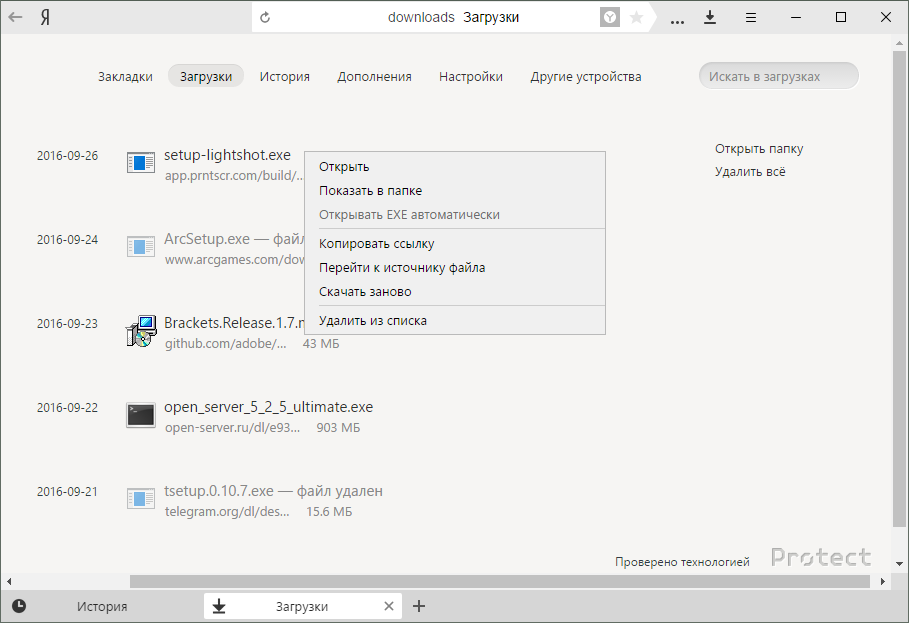
Yandex.Browser дээр устгасан түүхийг харж байна
Ихэнхдээ бид түүхийг устгадаг бөгөөд дараа нь үүнийг сэргээх нь бидний хувьд маш чухал юм. Yandex хөтөч дээр устгасан түүхийг харахын тулд хэд хэдэн арга бий.
Арга 1. Хөтөчийн кэшээр дамжуулан
Хэрэв та хөтчийн кэшийг цэвэрлээгүй боловч татаж авах түүхийг устгасан бол энэ холбоосыг хаягийн мөрөнд оруулна уу - хөтөч: // кэш Yandex.Browser кэш рүү очно уу. Энэ арга нь нэлээд тодорхой бөгөөд та хүссэн сайтаа олох боломжтой гэсэн баталгаа байхгүй. Үүнээс гадна, энэ нь зөвхөн хамгийн сүүлд зочилсон сайтуудыг харуулдаг, бүгдийг нь биш.

Арга 2. Windows хэрэгслүүд
Хэрэв та систем сэргээх ажиллагааг идэвхжүүлсэн бол буцаахыг оролдож болно. Та аль хэдийн мэдэж байсанчлан системийг сэргээх нь таны баримт бичиг, хувийн файлууд болон сэргээх цэг үүсгэсний дараа компьютер дээр гарч ирсэн файлуудад нөлөөлөхгүй. Ер нь бол айгаад байх юм байхгүй.
Та систем сэргээх ажиллагааг дараах байдлаар эхлүүлж болно.
1. Windows 7 дээр: Эхлэх > Хяналтын самбар;
Windows 8/10 дээр: Баруун товчлуур дээр дарна уу Эхлэх > Хяналтын самбар;
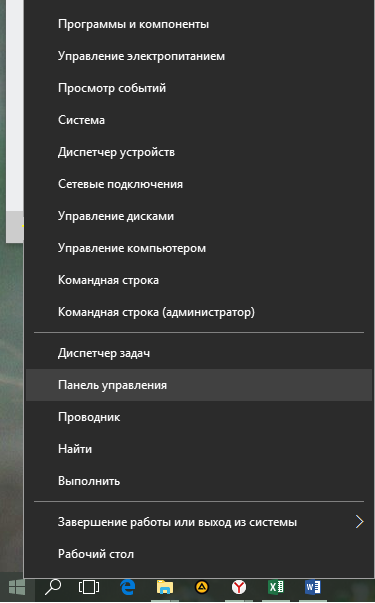
2. харагдац руу шилжих жижиг дүрсүүд", олоод товшино уу" Сэргээх»;
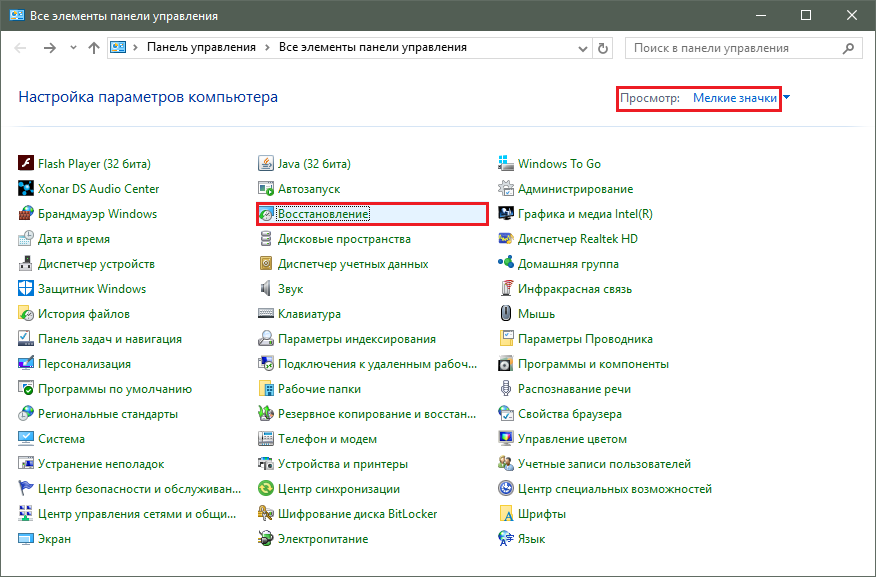
3." дээр дарна уу. Системийг сэргээх ажиллагааг эхлүүлж байна»;
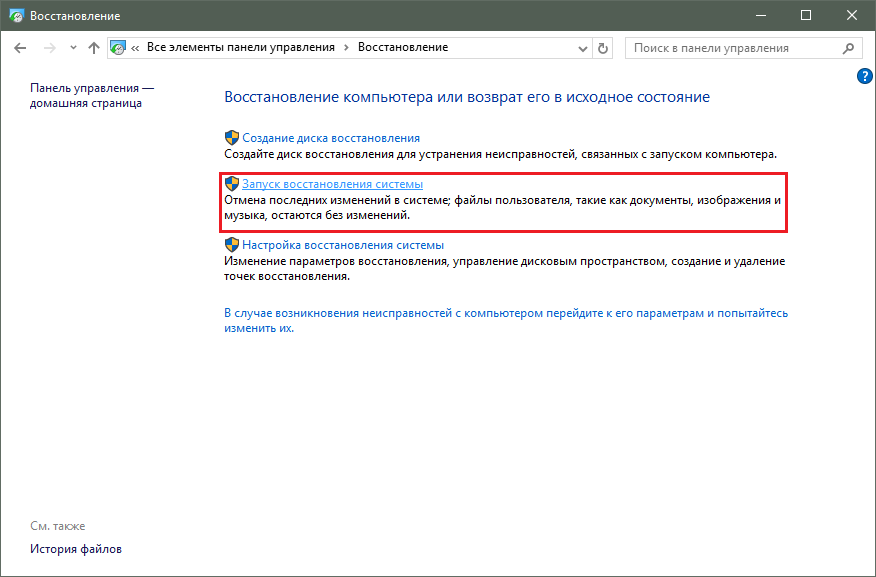
4. хэрэгслийн бүх зааврыг дагаж, хөтчөөс түүхийг устгасан өдрөөс өмнөх огноог сонгоно уу.
Амжилттай сэргээсний дараа хөтчийнхөө түүхийг шалгана уу.
Арга 3. Програм хангамж
Гуравдагч талын програмуудын тусламжтайгаар та устгасан түүхийг сэргээхийг оролдож болно. Түүх нь манай компьютер дээр дотооддоо хадгалагддаг тул бид үүнийг хийж чадна. Өөрөөр хэлбэл, бид хөтөч дээрх түүхийг устгах үед энэ нь хогийн савыг алгасаж компьютер дээрх файлыг устгана гэсэн үг юм. Үүний дагуу устгасан файлуудыг сэргээх програмуудыг ашиглах нь асуудлыг шийдвэрлэхэд тусална.
Та мөн устгасан файлуудыг сэргээх өөр ямар ч програмыг сонгож болно, бидний өмнө нь аль хэдийн ярьж байсан.














